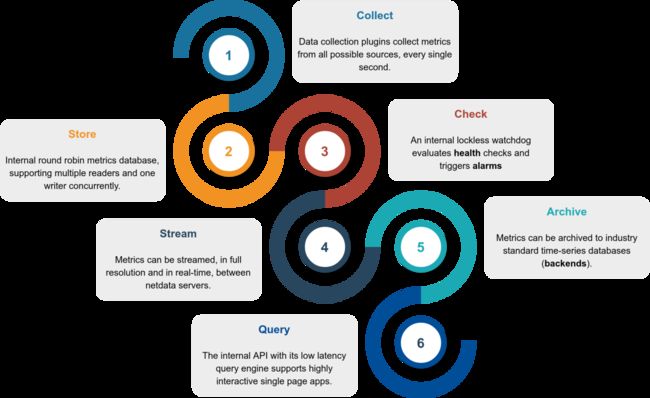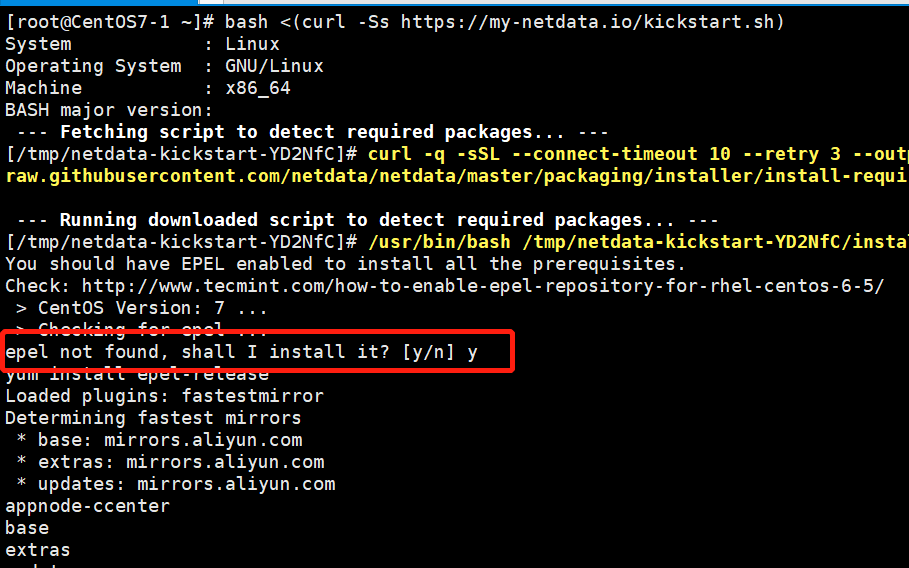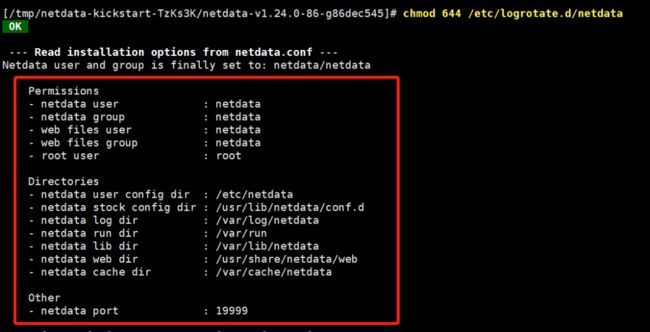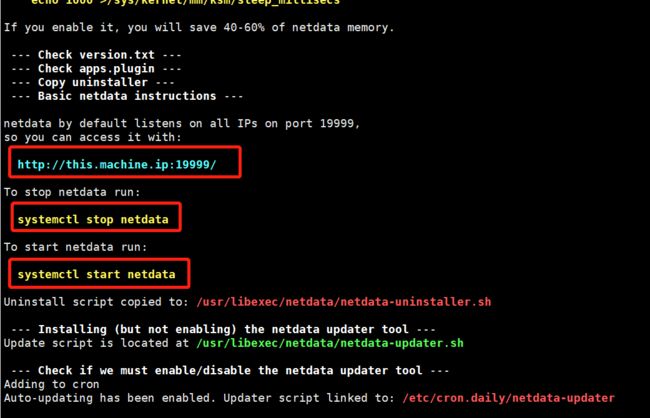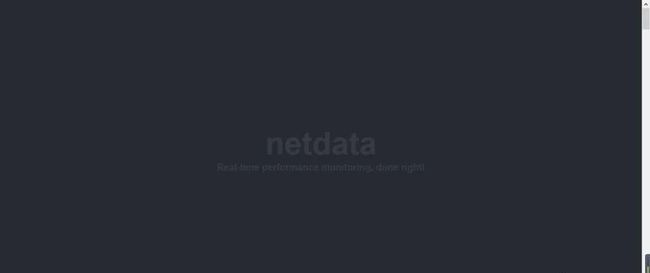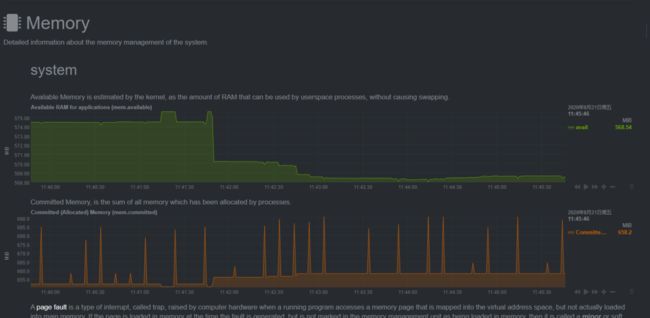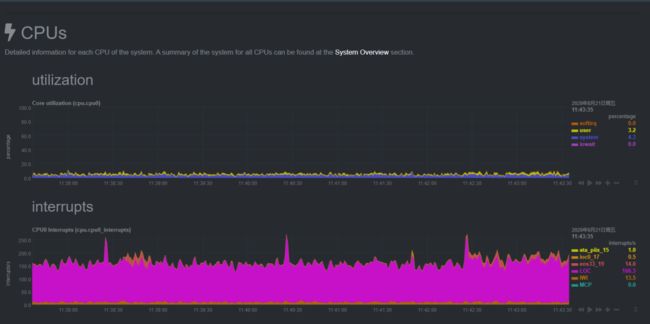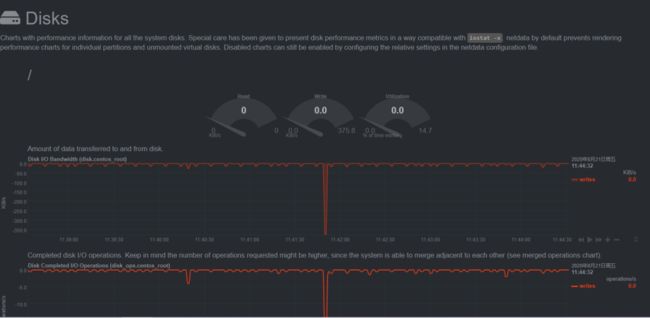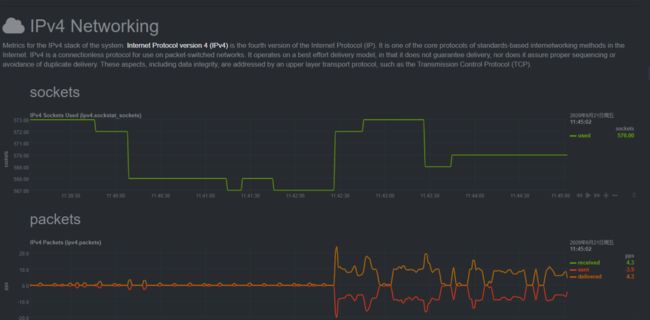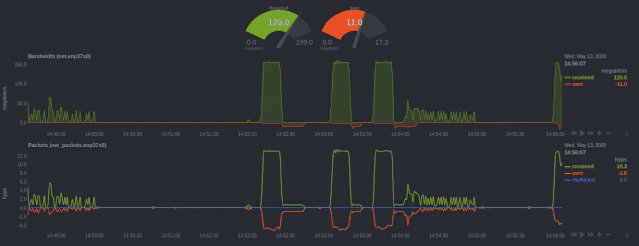linux系统可视化运维工具,界面酷炫,功能强大!这款 Linux 性能实时监控工具超好用!老斯机搞它!...
对于维护、管理Linux系统来说,它的性能监控非常重要,特别是实时监控数据,这个数据有利于我们判断服务器的负载压力,及时调整资源调配,也有助于更好的服务于业务。所以,今天民工哥给大家安利一款 Linux 性能实时监测工具:Netdata。
先搞张效果图大家先look look
Netdata介绍
Netdata是一款Linux系统性能实时监控工具。是一个高度优化的Linux守护进程,可以对Linux系统、应用程序(包括但不限于Web服务器,数据库等)、SNMP服务等提供实时的性能监控。
Netdata用可视化的手段,将其被监控的信息展现出来,以便你清楚的了解到你的系统、程序、应用的实时运行状态,而且还可以与Prometheus,Graphite,OpenTSDB,Kafka,Grafana等相集成。
Netdata是免费的开源软件,目前可在Linux,FreeBSD和macOS以及从它们衍生的其他系统(例如Kubernetes和Docker)上运行。
Netdata特性1、友好、美观的可视化界面
2、可自定义的控制界面
3、安装快速且高效
4、配置简单,甚至可零配置
5、零依赖
6、可扩展,自带插件API
7、支持的系统平台广
Netdata是如何工作的?
Netdata是一个高效,高度模块化的指标管理引擎。它的无锁设计使其非常适合度量标准上的并发操作。
上图的各个组件的作用描述,有兴趣的可以参考官方的说明,这里不再赘述了。
Netdata可监控什么?
Netdata可以收集来自200多种流行服务和应用程序的指标,以及数十种与系统相关的指标,例如CPU,内存,磁盘,文件系统,网络等。我们将这些收集器称为,它们由插件管理,该插件支持多种编程语言,包括Go和Python。
流行的收集器包括Nginx,Apache,MySQL,statsd,cgroups(容器,Docker,Kubernetes,LXC等),Traefik,Web服务器access.log文件等。
Netdata安装
1、直接安装
首先需要更新升级系统内核和一些依赖库文件[root@CentOS7-1 ~]# yum update -y
如果没有操作,你在直接安装时会出现下面的提示,输入y让系统自动更新也是可以的。
执行完更新操作后,直接执行下面的命令进行安装Netdata。[root@CentOS7-1 ~]# bash
然后,程序会自动执行安装动作,去下载一系列的包进行安装,中间需要确认操作一次,如下:
可能会由于访问国外的资源,和根据你的网络关系,等待的时间或长或短。
一些关键的信息,从安装过程中也是可以看的出来的,如上图。
从上图信息可以看出访问方法,启动、停止服务的命令。
安装完成如下图
显示Netdata已经启动完成,我们可以使用命令来查看一下是否启动完成?[root@CentOS7-1 ~]# lsof -i :19999
COMMAND PID USER FD TYPE DEVICE SIZE/OFF NODE NAME
netdata 14787 netdata 4u IPv4 27995 0t0 TCP *:dnp-sec (LISTEN)
netdata 14787 netdata 5u IPv6 27996 0t0 TCP *:dnp-sec (LISTEN)
[root@CentOS7-1 ~]# ps -ef|grep netdata
netdata 14787 1 2 23:24 ? 00:00:06 /usr/sbin/netdata -P /var/run/netdata/netdata.pid -D
netdata 14800 14787 0 23:24 ? 00:00:00 /usr/sbin/netdata --special-spawn-server
netdata 14954 14787 0 23:24 ? 00:00:01 bash /usr/libexec/netdata/plugins.d/tc-qos-helper.sh 1
netdata 14974 14787 0 23:24 ? 00:00:02 /usr/bin/python /usr/libexec/netdata/plugins.d/python.d.plugin 1
root 14975 14787 1 23:24 ? 00:00:04 /usr/libexec/netdata/plugins.d/ebpf.plugin 1
netdata 14976 14787 0 23:24 ? 00:00:01 /usr/libexec/netdata/plugins.d/go.d.plugin 1
netdata 14977 14787 1 23:24 ? 00:00:05 /usr/libexec/netdata/plugins.d/apps.plugin 1
root 15277 1149 0 23:29 pts/0 00:00:00 grep --color=auto netdata
2、Docker方式安装
首先准备Docker环境,然后直接执行下面的命令即可完成安装操作。docker run -d --name=netdata
-p 19999:19999
-v netdatalib:/var/lib/netdata
-v netdatacache:/var/cache/netdata
-v /etc/passwd:/host/etc/passwd:ro
-v /etc/group:/host/etc/group:ro
-v /proc:/host/proc:ro
-v /sys:/host/sys:ro
-v /etc/os-release:/host/etc/os-release:ro
--restart unless-stopped
--cap-add SYS_PTRACE
--security-opt apparmor=unconfined
netdata/netdata
安装完成后,就可以通过下面的方式进行访问了。
界面展示
1、总体数据界面
2、内存
3、CPU
4、磁盘
5、网络
6、应用
7、网络接口
8、数据同步功能
Netdata仪表板上的图表彼此同步,没有主图表。可以随时平移或缩放任何图表,其他所有图表也将随之出现。
通过使用鼠标拖动可以平移图表。当鼠标指针悬停在图表上时,可以使用SHIFT+ 放大/缩小mouse wheel图表。
Netdata强大之处
之所以如此强大,是因为它与各类应用的配合与支持,直接上图说明:
Netdata集群管理方案
上面展示的只是单一服务器的监控数据,而且netdata有一个缺点就是所有被监控的服务器都需要安装agent,所以,这里就是出现一个问题,就是如何将监控数据统一管理与展示?
netdata官方并没设计主从模式,像zabbix那样,可以一台做为主服务器,其它的做为从服务器,将数据收集到主服务器统一处理与展示,但是,官方也给出了相关的解决方案。1、netdata.cloud
使用自带的 netdata.cloud,也就是每一个安装节点WEB界面右上角的signin。只要我们使用同一个账号登录netdata.cloud(需要kexue上网),之后各个节点之间就可以轻松通过一个账号控制。每个节点开启19999端口与允许管理员查看数据,然后控制中心通过前端从各节点的端口收集的数据,传给netdata.cloud记录并展示。
这是一种被动的集群监控,本质上还是独立的机器,且不方便做自定义的集群dashboard。2、stream 插件
所以,为了解决上面这种方案的弊端,netdata又提供了另一种方法,将各节点的数据集中汇总到一台(主)服务器,数据处理也在这台服务器上,其它节点无需开放19999端口。 算是一种主动传输模式,把收集到的数据发送到主服务器上,这样在主服务器上可以进行自定义的dashboard开发。
缺点:主服务器流量、负载都会比较大(在集群服务器数量较多的情况下),如果主服务器负载过高,我们可以通过设置节点服务器的数据收集周期(update every)来解决这个问题。
Netdata集群监控配置
很多文章都只是介绍了其安装与一些界面的展示结果,并没有提供集群监控这一解决方案与其具体的配置,民工哥也是查了很多的资料,现在将其配置过程分享给大家。
1、节点服务器配置[root@CentOS7-1 ~]# cd /etc/netdata/
[root@CentOS7-1 netdata]# vim netdata.conf
#修改配置如下
[global]
memory mode = none
hostname = [建议修改成你的主机名]
[web]
mode = none
然后,在/etc/netdata/目录下新建一个文件stream.conf,然后将其配置为如下:[stream]
enabled = yes
destination = MASTER_SERVER_IP:PORT
api key = xxxx-xxxx-xxxx-xxxx-xxxx
#参数说明如下
destination = MASTER_SERVER_IP:PORT 主服务器地址与端口
api key 必需为uuid的字符串,Linux系统中可以使用下面的命令自动生成。
[root@CentOS7-1 netdata]# uuidgen
480fdc8c-d1ac-4d6f-aa26-128eba744089
配置完成之后,需要重启节点的netdata服务即可完成整个配置。[root@CentOS7-1 ~]# systemctl restart netdata
2、主服务器配置
在netdata.conf的同一目录下新建stream.conf并写入如下配置:[API_KEY]/[480fdc8c-d1ac-4d6f-aa26-128eba744089]
enabled = yes
default history = 3600
default memory mode = save
health enabled by default = auto
allow from = *
[API_KEY]
enabled = yes
default history = 3600
default memory mode = save
health enabled by default = auto
allow from = *
#其中,API_KEY对应节点服务器的api key(字符串),allow from可以设置数据流的允许来源以保证安全。
#如果有多个节点服务器,则一起写在stream.conf里面
完成配置后重启netdata:systemctl restart netdata
所有的配置完成后,就可以在主服务器的WEB界面右上角看到下拉菜单(主机名),点击即可看到相关的监控信息了。